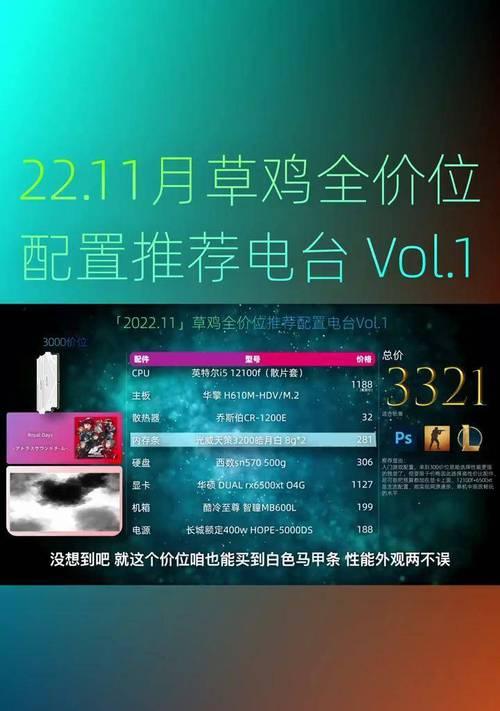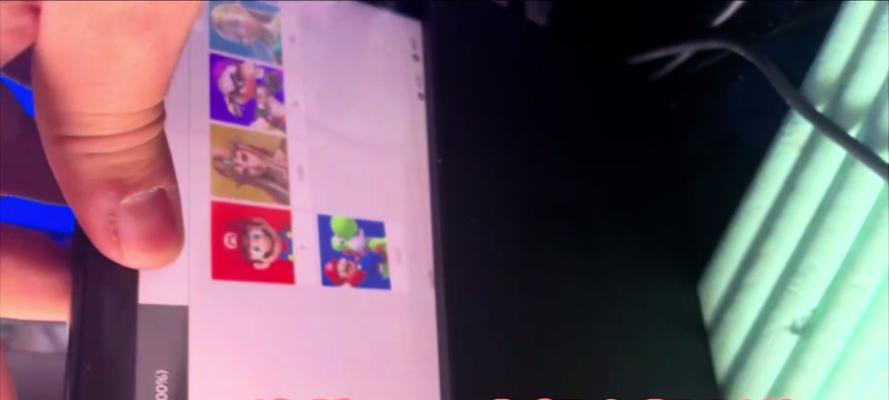显卡安装常见问题有哪些?如何正确安装显卡?
随着电脑技术的不断进步,显卡在计算机中的作用越来越重要。然而,很多人对于显卡的安装并不了解,这就容易导致一些问题出现。本文将从显卡安装注意事项出发,详细介绍显卡的安装步骤和注意事项,帮助读者正确并顺利地安装显卡。

一:准备工作
在安装显卡之前,首先要确认自己是否具备一定的电脑硬件知识和操作经验。如果没有相关经验,建议寻求专业人士的帮助。还需要确保自己具备安装显卡所需的工具,如螺丝刀、电源线等。
二:了解自己的电脑
在选择和安装显卡之前,要先了解自己电脑的硬件配置和空间情况。查看主板是否有空余的PCI-E插槽以支持新的显卡,并了解电源是否有足够的功率来驱动显卡。

三:选择适合的显卡
在选择显卡时,要考虑自己的使用需求和预算。可以参考一些专业评测和用户评价,选择性能、品牌和价格都合适的显卡。
四:安装前的准备
在安装显卡之前,确保电脑已经断电,并拔掉电源线。还要注意防止静电对电脑零件造成损害,可以通过接地手腕带或触摸金属来释放身上的静电。
五:拆卸旧显卡
如果已经有旧的显卡在电脑中,需要先将其拆卸下来。使用螺丝刀将显卡固定螺丝拧松,然后轻轻把旧显卡从PCI-E插槽中取出。

六:插入新显卡
拿起新的显卡,找准PCI-E插槽位置,轻轻地将其插入插槽中。确保插入到位后,使用螺丝刀固定住显卡,以免不稳固。
七:连接电源线
根据显卡型号的不同,可能需要将额外的电源线连接到显卡上。根据说明书上的引导,将电源线正确地连接到显卡的相应接口上。
八:重新组装电脑
在安装完显卡后,重新组装电脑。先将电脑盖板放回原位,确保所有螺丝都已经固定好。将电源线连接回电脑主机,并接通电源。
九:安装显卡驱动
启动电脑后,系统可能会自动检测到新的显卡并安装驱动程序。如果没有自动安装,可以从显卡官方网站下载最新的驱动程序进行安装。
十:调整显卡设置
安装完驱动程序后,可以进入显卡控制面板进行相关设置。如分辨率、刷新率、颜色等参数调整,以获得最佳的显示效果。
十一:测试显卡性能
安装完显卡后,可以使用一些显卡性能测试软件来检测显卡的性能表现,如3DMark、Unigine等。通过测试结果,可以评估显卡的性能是否达到预期。
十二:定期清理维护
为了保持显卡的良好工作状态,建议定期清理显卡散热器上的灰尘,以确保散热效果良好。同时,还可以定期更新显卡驱动程序,以获取更好的性能和兼容性。
十三:遇到问题时的处理
在安装显卡过程中,可能会遇到一些问题,如显卡无法识别、屏幕黑屏等。这时,可以参考显卡说明书或者在相关技术社区中寻求帮助,解决问题。
十四:注意事项
在安装显卡时,要注意防止静电和电脑硬件的兼容性。在拆卸和安装过程中要轻拿轻放,以免损坏零件。同时,选择合适的显卡和驱动程序也十分重要。
十五:安装显卡的重要性
安装显卡是提升电脑图形处理能力的重要步骤。只有正确安装并配置好显卡,才能享受到更好的游戏、图形和视频体验。
通过本文的介绍,我们了解了安装显卡的注意事项和步骤。希望读者能够根据这些内容,在安装显卡时能够更加顺利地完成,并获得更好的电脑性能和图形体验。记住安装显卡前要做好充分的准备工作,小心操作,以确保顺利完成安装过程。
版权声明:本文内容由互联网用户自发贡献,该文观点仅代表作者本人。本站仅提供信息存储空间服务,不拥有所有权,不承担相关法律责任。如发现本站有涉嫌抄袭侵权/违法违规的内容, 请发送邮件至 3561739510@qq.com 举报,一经查实,本站将立刻删除。
- 站长推荐
- 热门tag
- 标签列表
- 友情链接